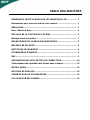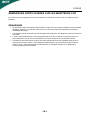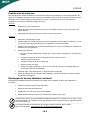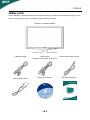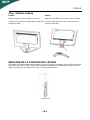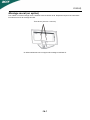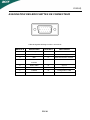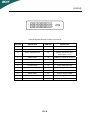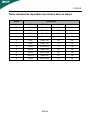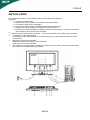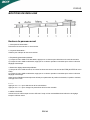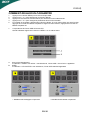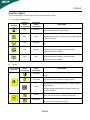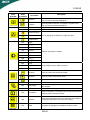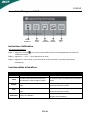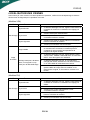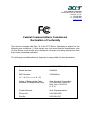Acer X243HQB Le manuel du propriétaire
- Catégorie
- Téléviseurs
- Taper
- Le manuel du propriétaire
Ce manuel convient également à

TABLE DES MATIČRES
REMARQUES PARTICULIERES SUR LES MONITEURS LCD .................. 1
Informations pour votre sécurité et votre confort .................................... 2
DÉBALLAGE ................................................................................................. 5
Fixer / Retirer la Base .................................................................................. 6
RÉGLAGE DE LA POSITION DE L’ÉCRAN ................................................ 6
Montage mural (en option) ........................................................................ 7
BRANCHEMENT DU CORDON D’ALIMENTATION .................................... 8
MESURES DE SÉCURITÉ ............................................................................ 8
NETTOYAGE DU MONITEUR ...................................................................... 8
ÉCONOMISEUR D’ÉNERGIE ....................................................................... 9
DDC ................................................................................................................ 9
ASSIGNATION DES BROCHETTES DE CONNECTEUR ........................... 10
Table standard de répartition des tâches dans le temps ......................... 12
INSTALLATION ............................................................................................. 13
BOUTONS DE RÉGLAGE ............................................................................ 14
COMMENT REGLER UN PARAMETRE ....................................................... 15
LOCALISATION DES PANNES .................................................................... 19

X243HQ
FR-1
REMARQUES PARTICULIERES SUR LES MONITEURS LCD
Il est normal que les symptômes suivant se produisent en utilisant le moniteur LCD, ils n’indiquent aucun
problčme.
REMARQUES
En raison de la nature des lampes fluorescentes, l’image ŕ l’écran peut ętre instable lors de la premičre
utilisation. Eteignez, puis rallumez votre écran pour vous assurer de faire disparaître ce problčme
d’instabilité de l’image.
Il est possible que la luminosité ŕ l’écran soit légčrement irréguličre, elle dépend du motif de bureau que
l’on utilise.
L’écran LCD possčde 99,99% ou plus de pixels efficaces. Il peut comporter un maximum de 0,01%
pixels défectueux, qui peuvent se caractériser par un pixel manquant ou constamment allumé.
Il est dans la nature des écrans LCD qu’une image rémanente de l’écran précédent reste aprčs un
changement d’image, surtout si cette image est restée affichée ŕ l’écran pendant plusieurs heures.
Dans ce cas-lŕ, l’écran redeviendra normal lentement en changeant d’image ou en éteignant le
moniteur pendant plusieurs heures.

X243HQ
FR-2
Informations pour votre sécurité et votre confort
Consignes de Sécurité
Lisez attentivement ces instructions. Conservez ce document pour référence future. Suivez tous les
avertissements et toutes les instructions marqués sur le produit.
ATTENTION à la prise lorsque vous débranchez l'appareil
Observez les lignes directrices qui suivent lorsque vous connectez et déconnectez l'alimentation à l'unité
d'alimentation électrique:
Installez l'unité d'alimentation électrique avant de connecter le cordon électrique à la prise d'alimentation ca.
Débranchez le cordon électrique avant de retirer l'unité d'alimentation électrique du produit.
Si le système possède plusieurs sources d'alimentation, débranchez l'alimentation du système en
débranchant tous les cordons d'alimentation des alimentations électriques.
ATTENTION à l'accessibilité
Veillez à ce que la prise d'alimentation dans laquelle vous branchez le cordon d'alimentation soit facilement
accessible et assurez-vous qu'elle est placée aussi près de l'opérateur du matériel que possible. Quand vous
devez débrancher l'alimentation vers l'appareil, assurezvous de débrancher le cordon d'alimentation de la
prise électrique.
Avertissements
Ne pas utiliser ce produit près d'une source d'eau.
Ne placez pas ce produit sur un chariot, un pied ou une table instable. Si le produit tombe, cela risque
de l'endommager gravement.
Des fentes et des ouvertures sont prévues pour la ventilation afin d'assurer un fonctionnement fiable du
produit et pour le protéger d'une éventuelle surchauffe. Il ne faut pas bloquer ou couvrir ces ouvertures.
Il ne faut jamais bloquer les ouvertures en plaçant le produit sur un lit, un canapé, un tapis ou autre
surface similaire. Ne placez jamais ce produit à proximité ou au-dessus d'un radiateur, d'un registre de
chaleur ou d'une installation incorporée, à moins d'une ventilation appropriée.
Ne poussez jamais d'objets quels qu'ils soient dans ce produit à travers les fentes du boîtier, car ils
peuvent toucher des points de tension dangereuse ou des pièces "court-circuitées " qui pourraient
entraîner un incendie ou une électrocution. Ne renversez jamais de liquide quel qu'il soit sur le produit.
Pour éviter d'endommager les composants internes et pour empêcher une fuite de la batterie, ne
placez pas le produit sur une surface vibrante.
Ne l'utilisez jamais dans le contexte d'activités sportives ou d'exercices physiques ou généralement
dans un environnement vibrant qui entraînerait certainement un court-circuit inattendu ou
endommagerait les appareils à rotor, les disques durs, le lecteur optique, voire exposerait à des risques
générés par le bloc de batterie au lithium.
Ecoute sécurisée
Suivez ces instructions, qui sont suggérées par des experts de l'audition pour protéger vos oreilles.
Augmentez progressivement le volume jusqu'à ce que vous l'entendiez clairement et confortablement
et sans déformation.
Après avoir réglé le niveau du volume, ne l'augmentez pas une fois que vos oreilles se sont ajustées.
Limitez la durée d'écoute de musique à un volume élevé.
Evitez d'augmenter le volume pour bloquer les sons environnants.
Baissez le volume si vous ne pouvez pas entendre les gens qui parlent autour de vous.

X243HQ
FR-3
Entretien du produit
N'essayez pas d'effectuer une opération d'entretien sur cet appareil vous-même, car l'ouverture ou le retrait
des couvercles peut vous exposer à une tension dangereuse ou d'autres risques. Référez toute opération
d'entretien à du personnel d'entretien qualifié.
Débranchez cet appareil de la prise murale et référez le service d'entretien à du personnel d'entretien qualifié
dans les cas suivants :
la fiche ou la prise d'alimentation est endommagée, coupée ou éraillée.
un liquide a été renversé dans le produit
le produit a été exposé à la pluie ou de l'eau
le produit est tombé ou le boîtier est endommagé
le produit présente un changement de performance net qui indique qu'il faut une opération d'entretien.
le produit ne fonctionne pas normalement en suivant les instructions d'opération
Remarque : Ne réglez que les commandes qui sont couvertes par les instructions d'opération, car
un réglage inapproprié des autres commandes peut entraîner des dommages et nécessitera
souvent un travail approfondi par un technicien qualifié pour restaurer l'appareil à un
fonctionnement normal.
Déclaration relatives aux pixels de l'écran LCD
L'unité à écran LCD est produite avec des techniques de fabrication de haute précision. Néanmoins, certains
pixels peuvent occasionnellement avoir des ratés ou apparaître sous forme de points noirs ou rouges. Ceci
n'a aucun effet sur l'image enregistrée et ne constitue pas un dysfonctionnement.
Astuces et informations pour une utilisation confortable
Les utilisateurs d'ordinateurs peuvent se plaindre de fatigue oculaire et de maux de tête après une utilisation
prolongée. Les utilisateurs sont également exposés à des blessures corporelles après de longues heures de
travail devant un ordinateur. De longues périodes de travail, de mauvais habits de travail, le stress, des
conditions de travail inadéquates, la santé des personnes et d'autres facteurs augmentent grandement les
risques de blessure corporelle.
Un mauvais usage de l'ordinateur peut entraîner le syndrome du canal carpien, une tendinite, une
ténosynovite ou d'autres troubles musculosquelettiques. Les symptômes suivants peuvent apparaître aux
mains, poignets, bras, épaules, au cou ou au dos :
sensation d'engourdissement, de brûlure ou de fourmillement
endolorissement, douleur ou sensibilité
douleur, gonflement ou pulsation
raideur ou serrement
froid ou faiblesse
Si vous avez ces symptômes ou tout autre inconfort et/ou douleur récurrent(e) ou persistant(e) lié(e) à
l'utilisation d'un ordinateur, consultez immédiatement un médecin et informez le service de santé et de
sécurité de votre société.
La section suivante propose des astuces pour utiliser un ordinateur de façon plus confortable.
Trouver votre zone de confort
Trouvez votre zone de confort en ajustant l'angle de vision du moniteur, à l'aide d'un repose-pied ou en
rehaussant votre siège pour un confort maximal. Observez les astuces suivantes :
évitez de rester trop longtemps dans une position fixe
évitez d'avoir le dos voûté et/ou de vous pencher en arrière
levez-vous et marchez régulièrement pour éliminer la tension des muscles de vosjambes
faites des pauses courtes pour vous relaxer le cou et les épaules
évitez de stresser vos muscles ou de hausser les épaules
installez l'affichage externe, le clavier et la souris correctement et à une distance de portée de main
confortable
si vous regardez plus votre moniteur que vos documents, placez l'affichage au centre de votre bureau
pour minimiser les tensions dans le cou

X243HQ
FR-4
Prendre soin de votre vue
De longues heures devant l'ordinateur en portent des lunettes ou des lentilles de contact inappropriées, les
reflets ou un éclairage ambiant excessif, des écrans mal réglés, des polices de caractères minuscules et des
affichages aux contrastes faibles peuvent stresser vos yeux. Les sections qui suivent proposent des
suggestions sur la façon de réduire la fatigue des yeux.
Les yeux
Reposez vos yeux fréquemment.
Faites faire des pauses régulières à vos yeux en les détachant du moniteur et en fixant des
points distants.
Clignez fréquemment des yeux pour éviter à vos yeux de sécher.
Affichage
Maintenez votre affichage propre.
Gardez la tête à un niveau plus élevé que le bord supérieur de l'affichage, de manière à ce que
vos yeux pointent vers le bas lorsque vous regardez le centre de l'affichage.
Ajustez la luminosité et/ou le contraste de l'affichage à un niveau confortable pour améliorer la
lisibilité et la clarté graphique.
Eliminez les reflets en :
plaçant votre affichage de telle manière que le côté soit face à la fenêtre ou une source de
lumière
minimisant l'éclairage ambiant à l'aide de tentures, volets ou stores
utilisant une lampe articulée
changeant l'angle de vision de l'affichage
utilisant un filtre anti-reflet
utilisant une visière d'afficheur, comme un morceau de carton qui se prolonge depuis le
bord frontal supérieur de l'affichage
Evitez de régler votre affichage sur un angle de vision inapproprié.
Evitez de regarder des sources de lumière brillantes, comme des fenêtres ouvertes, pendant
des périodes prolongées.
Développer de bonnes habitudes de travail
Développez les habitudes de travail suivantes pour utiliser votre ordinateur de façon plus relaxante et
productive :
Faites souvent de courtes pauses régulières.
Effectuez des exercices d'étirement.
Respirez de l'air frais aussi souvent que possible.
Faites régulièrement de l'exercice et maintenez la santé de votre corps.
A
vertissement ! Nous vous déconseillons d'installer le produit sur un canapé ou un lit. S'il n'y a pas
d'autre alternative, ne travaillez que sur des périodes courtes, faites de pauses régulières et des
exercices d'étirement.
Pour plus d'informations et d'aide sur le recyclage, veuillez visiter les sites suivants :
Dans le monde entier : http://global.acer.com/about/sustainability.htm

X243HQ
FR-5
DÉBALLAGE
Lors du déballage, vérifiez la présence des éléments suivants et conservez les emballages d’origine pour le
cas où vous devriez renvoyer ou transporter ultérieurement le moniteur.
Moniteur à cristaux liquides
Câble de D-SUB Câble de DVI
(Modčle Double entrée uniquement)
Cordon d’alimentation secteur
Câble Audio(en option)
Manuel de l’utilisateur Manuel de l’utilisateur

X243HQ
FR-6
Fixer / Retirer la Base
Installer: Retirer:
Alignez les quatre crochets situés sur le fond du
moniteur avec les fentes correspondantes situées sur
le fond de la base.
Appuyez tout d’abord sur le crochet, comme indiqué,
avant de retirer la base et suivez la direction de la
flèche pour la retirer.
RÉGLAGE DE LA POSITION DE L’ÉCRAN
Pour obtenir la meilleure position de visualisation, vous pouvez ajuster l’inclinaison du moniteur en saisissant
ses bords à deux mains, comme indiqué dans l’illustration ci-dessous. L’inclinaison peut être ajustée de 15
degrés vers le haut ou de 5 degrés vers le bas, comme l’indique la flèche.

X243HQ
FR-7
Montage mural (en option)
Pour obtenir un kit de montage mural, contactez votre revendeur local. Respectez toujours les instructions
fournies avec le kit de montage de base.
Trous de vis (100 mm x 100 mm)
* A utiliser seulement avec un support de montage mural listé UL

X243HQ
FR-8
BRANCHEMENT DU CORDON D’ALIMENTATION
Assurez-vous tout d’abord que le type de cordon d’alimentation utilisé convient à votre site.
Ce moniteur est doté d’un boîtier d’alimentation universel lui permettant de fonctionner dans des
régions équipées en 100/120 V CA ou 220/240 V CA. Aucun réglage n’est requis par l’utilisateur.
Branchez une extrémité du cordon d’alimentation au connecteur d’alimentation et l’autre extrémité à
une prise secteur CA appropriée.
Pour les appareils fonctionnant en 120 V CA:
Utilisez un jeu de cordons agréé par l’UL, à fil de type SVT et fiche de type SP-12N ,10 A/125 V.
Pour les appareils fonctionnant en 220/240 V CA:(en dehors des États-Unis):
Utilisez un jeu de cordons composé d’un cordon H05VV-F et d’une fiche de type SP-021A 10 A/250 V.
Ce jeu doit être conforme aux normes de sécurité en vigueur dans le pays dans lequel le matériel est
installé et doit être marqué HAR.
MESURES DE SÉCURITÉ
Évitez de placer le moniteur ou tout autre objet lourd sur le cordon d’alimentation, pour empêcher tout
dommage liés aux risques d’incendie ou de décharge.
N’exposez pas le moniteur à la pluie, à une humidité excessive, ni à la poussière afin d’éviter les
risques d’incendie et de décharge.
N’obstruez pas les fentes et ouvertures situées sur le moniteur afin de ne pas empêcher la dissipation
de la chaleur. Placez toujours le moniteur dans une pièce suffisamment aérée.
Évitez de placer le moniteur sur un arrière-plan clair ou à un emplacement où les rayons du soleil ou
une autre source de lumière pourraient se refléter sur l’écran. Placez le moniteur juste en dessous du
niveau des yeux.
Manipulez le moniteur avec précaution lors d’éventuels déplacements.
L’écran étant fragile, évitez les chocs et les rayures.
NETTOYAGE DU MONITEUR
Suivez attentivement les consignes ci-dessous lors du nettoyage du moniteur.
Débranchez toujours le moniteur avant de le nettoyer.
Utilisez un chiffon doux pour essuyer l’écran ainsi que l’avant et les côtés du coffret.

X243HQ
FR-9
ÉCONOMISEUR D’ÉNERGIE
Le moniteur sera conduit dans le mode “Economie d’Energie’’ par le signal de contrle depuis le contrleur
d’affichage comme indiqu par le voyant indicateur d’allumage de couleur ambre.
État Lampe DEL
ON (allumé) Bleu
Active OFF (Désactivez) Ambre
Les états de l’économiseur d’énergie seront maintenus jusqu’à la détection d’un signal de contrôle ou jusqu’à
l’activation du clavier ou de la souris. Le temps de recouvrement depuis l’état ARRET sur l’état MARCHE est
d’environs 5 secondes.
DDC
Pour faciliter l’installation, le moniteur peut utiliser la fonction « Plug and Play » si votre système prend
également en charge le protocole DDC. DDC (Display Data Channel) est un protocole de communication
dans lequel le moniteur informe automatiquement le système hôte de ses capacités, par exemple des
résolutions prises en charge et de la synchronisation correspondante. Ce moniteur prend en charge les
normes DDC2B.

X243HQ
FR-10
ASSIGNATION DES BROCHETTES DE CONNECTEUR
Câble de signal d’affichage couleur à 15 broches
BROCHE N DESCRIPTION BROCHE N DESCRIPTION
1. Rouge 9. +5V
2. Vert 10. Masse logique
3. Bleu 11. Mise à la terre du moniteur
4. Mise à la terre du
moniteur
12. Données de série CND
5. Retour CND 13. Sync-H
6. R-Masse 14. Sync-V
7. V-Masse 15. Horloge série - CND
8. B-Masse

X243HQ
FR-11
Câble de signal d’affichage couleur à 24 broches
BROCHE Signification BROCHE Signification
1. TMDS Data2- 13. TMDS Data3+
2. TMDS Data2+ 14. Alimentation +5V
3. Ecran TMDS Data 2/4 15. MASSE (seulement pour
sync-h.sync-v +5 V)
4. TMDS Data4- 16. Détection connexion à chaud
5. TMDS Data4+ 17. TMDS Data0-
6. Horloge DDC 18. TMDS Data0+
7. Données CND 19. Ecran TMDS Data 0/5
8. Sync. verticale analogique 20. TMDS Data5-
9. TMDS Data1- 21. TMDS Data5+
10. TMDS Data1+ 22. Ecran d'horloge TMDS
11. Ecran TMDS Data 1/3 23. Horloge+ TMDS
12. TMDS Data3- 24. Horloge- TMDS CND

X243HQ
FR-12
Table standard de répartition des tâches dans le temps
Mod
e
Résolution
1
VGA
640
x
480
60
Hz
2 VGA 640 x 480 66.6 Hz
3 VESA 720 x 400 70 Hz
4 SVGA 800 x 600 56
Hz
5 SVGA 800 x 600 60 Hz
6 XGA 1024 x 768 60 Hz
7 XGA 1024 x 768 70 Hz
8 VESA 1152 x 864 75 Hz
9 WXGA 1280 x 800 60 Hz
10 SXGA 1280 x 1024 60 Hz
11 WXGA+ 1440 x 900 60 Hz
12 UXGA 1920 x 1080 60 Hz

X243HQ
FR-13
INSTALLATION
Pour installer le moniteur sur votre système hôte, suivez la procédure cidessous:
Procédure
1. 1-1 Connectez le Câble Vidéo
a. Assurez-vous que le moniteur et l’ordinateur soient bien éteints.
b. Connectez le câble vidéo à l’ordinateur.
1-2 Connectez le Câble numérique (Modčle Double entrée uniquement)
a. Assurez-vous que le moniteur et l’ordinateur soient bien éteints.
b. Connectez l’une des extrémités du câble DVI 24 broches sur l’arričre du moniteur et connectez
l’autre extrémité sur le port DVI de l’ordinateur.
2.
Branchez la prise d'entrée audio de l'écran LCD et de l'ordinateur avec le câble audio. (en option)
3. Connectez le cordon d’alimentation
Connectez le cordon d’alimentation sur le moniteur, puis sur une prise électrique CA mise à terre
comme il faut.
4. Rallumez le moniteur et l’ordinateur
Rallumez tout d’abord le moniteur, puis l’ordinateur.
Cette séquence est très importante.
5. Si le moniteur ne fonctionne pas correctement, reportez-vous à la section concernant la localisation
des pannes afin de diagnostiquer le problème.

X243HQ
FR-14
BOUTONS DE RÉGLAGE
Boutons du panneau avant
1. Interrupteur d’alimentation :
Permet la mise sous tension ou hors tension.
2. Voyant d’alimentation :
S’allume pour indiquer la mise sous tension.
3. Empowering(autorisation)/Quitter:
1) Lorsque le menu OSD est à l’état éteint, appuyez sur ce bouton pour sélectionner le mode de scénario.
2) Lorsque le menu OSD est désactivé, appuyez sur ce bouton pendant 2 secondes pour activer la fonction
Réglage Automatique.
4. Bouton de réglage automatique/Quitter:
1) Lorsque le menu OSD est activé, ce bouton fonctionnera comme une touche QUITTER (QUITTER le menu
OSD)
2) Lorsque le menu OSD est désactivé, appuyez sur ce bouton pendant 2 secondes pour activer la fonction
Réglage Automatique.
Cette fonction Réglage Automatique est utilisée pour paramétrer la position horizontale, la position verticale,
l’horloge et le Focus.
5. < / >:
Appuyez sur < ou > pour sélectionner la fonction désirée.
Appuyez sur < ou > pour changer les paramčtres de la fonction actuelle.
6. MENU / ENTREE :
Activez le menu OSD lorsque le menu OSD est ŕ l’arręt ou bien activez/désactivez lefonction de réglage
lorsque l’OSD est activé.

X243HQ
FR-15
COMMENT REGLER UN PARAMETRE
1. Appuyez sur le bouton MENU pour activer la fenętre OSD.
2. Appuyez sur < ou > pour sélectionner la fonction désirée.
3. Appuyez de nouveau sur le bouton Menu pour activer la fonction sélectionnée.
4. Appuyez sur < ou > pour changer les paramčtres de la fonction actuelle.
5. Pour quitter et enregistrer, sélectionnez la fonction Quitter. Si vous voulez régler une autre fonction,
appuyez de nouveau sur MENU et répétez les régler une autre fonction, appuyez de nouveau sur
MENU et répétez les.
Comportement de l’ecran OSD de la serie P/X
Quand l’utilisateur appuie sur le bouton « MENU » sur le cadran avant
A. Acer eColor Management
Si l’élément « Gestion Acer eColor » est sélectionné, l’écran OSD « Acer eColor » apparaîtra
B. USER
Si l’élément « UTILISATEUR » est sélectionné, l’écran OSD standard apparaîtra
I. Modèle entrée analogique uniquement II. Modèle Double entrée uniquement

X243HQ
FR-16
AJUSTER L’IMAGE
Voici une description concernant les contrôles de fonctions avec DELs
A. Acer eColor Management
Icône de menu
principal
Icône de
menu
secondaire
Elément de
menu
secondaire
Description
N/A Utilisateur
Défini par l'utilisateur. Les paramètres peuvent être
ajustés pour répondre à toute situation
N/A Texte
Équilibre optimal de la luminosité et de contraste pour
éviter la fatigue visuelle. La manière la plus confortable de
lire du texte à l'écran
N/A Standard
Paramètres par défaut. Reflète la capacité de l'affichage
natif
N/A Images
Affiche les scènes dans les détails les plus clairs.
Prèsente de superbes images, même dans des
environnements peu éclairés
N/A Film
Affiche les scènes dans les détails les plus clairs.
Prèsente de superbes images, même dans des
environnements peu éclairés
B. USER
Icône de menu
principal
Icône de
menu
secondaire
Elément de
menu
secondaire
Description
Contraste
Règle le contraste entre l'avant et l'arrièreplan de l'image
d'écran.
Luminosité Règle la luminosité du fond de l'image à l'écran.
ACM
ACM (Adaptive Contrast Management - gestion adaptive
des contrastes) :
interrupteur MARCHE/ARRÊT de l'ACM la position par
défaut est "ARRÊT"
Netteté
Règle la Mise au point de l'image. (ce réglage n'est
permis que pour une source d'entrée analogique)
Fréquence
Règle l'Horloge de l'image. (ce réglage n'est permis que
pour une source d'entrée analogique)

X243HQ
FR-17
Icône de
menu
principal
Icône de
menu
secondaire
Elément de menu
secondaire
Description
H.Position
Ajuste la position horizontale. (ce réglage n'est permis que
pour une source d'entrée analogique)
V.Position
Ajuste la position verticale. (ce réglage n'est permis que
pour une source d'entrée analogique)
N/A Chaud Régle la température des couleurs à blanc chaud.
N/A Clair Régle la température des couleurs à blanc Froid.
Utilisateur/Rouge
Pour le réglage de l’intensité du rouge/ vert/ bleu.
Utilisateur/Vert
Utilisateur/Bleu
N/A English
Sélection de langues multiples.
N/A
繁體中文
N/A Deutsch
N/A Français
N/A Español
N/A Italiano
N/A
简体中文
N/A
日本語
N/A Suomi
Version EMEA d'écran OSD seulement N/A Nederlands
N/A Русский
H.Position Ajuste la position horizontale de l'OSD.
V.Position Ajuste la position verticale de l'OSD.
Délai de l'OSD Ajuste le délai de l'OSD.
N/A Sourced'entrée Choisissez le signal d'entrée entre D-Sub,DVI-D
N/A Mode Large
Choisissez le réglage mode Large pour leplein écran, le
ratio d'aspect
N/A DDC/CI Mettre la prise en charge DDC/CI sur MARCHE/ARRÊT.
N/A Informations
Affiche la résolution, la fréquence H/V et le port d'entrée de
la temporisation d'entrée courante.
N/A Restaurer
Efface
les
mo
difica
t
io
n
s
d
e
la
c
o
nfi
g
ur
at
i
on
a
uto
ma
t
i
qu
e
e
t
r
è
gl
e
l
a
température
de
c
ouleur
sur
chaud
.
N/A Quitter Enregistre les réglages de l’utilisateur et ferme l’OSD.

X243HQ
FR-18
Acer eColor Management OSD
Instructions d’utilisation
Acer eColor Management
Étape 1 : Appuyez la «touche
» pour ouvrir le menu OSD de Acer eColor Management et accéder aux
modes de scénario
Étape 2 : Appuyez « < » ou « > » pour sélectionner le mode
Étape 3 : Appuyez la « touche Auto » pour confirmer le mode et exécuter l’ Auto Adjust (ajustement
automatique)
Fonctionnalités et bénéfices
Mode Fonctionnalités Bénéfices
Standard
Paramètres par défaut. Paramètres par défaut.
Texte
Équilibre optimal de la luminosité et de
contraste pour éviter la fatigue visuelle.
La manière la plus confortable de lire du texte à
l'écran
Images
Affiche les scènes dans les détails les plus
clairs.
Prèsente de superbes images, même dans des
environnements peu éclairés
Film
Affiche les scènes dans les détails les plus
clairs.
Prèsente de superbes images, même dans des
environnements peu éclairés
Utilisateur
Défini par l'utilisateur.
Les paramètres peuvent être ajustés pour
répondre à toute situation
Mode
Utilisateur
Mode
Texte
Mode
Standard
Mode
Images
Mode
Film

X243HQ
FR-19
LOCALISATION DES PANNES
Avant d’envoyer votre moniteur à cristaux liquides en réparation, vérifiez la liste de dépannage ci-dessous
afin de tenter de diagnostiquer le problème rencontré.
(Modèles VGA)
Problème État en cours Solution
Pas d'image
Voyant allumée
À l'aide de l'affichage à l'écran, réglez la luminosité et le
contraste au maximum ou restaurez leur réglage par
défaut.
Voyant éteint
Vérifiez l'interrupteur d'alimentation.
Verifiez que le cordon d'alimentation CA est
correctement relie au moniteur.
Voyant clignotant
Vérifiez que le câble du signal vidéo est correctement
branché à l'arrière du moniteur.
Vérifiez que l'ordinateur est sous tension.
Image
anormale
Image instable
Vérifiez si les spécifications de l'adaptateur graphique et
du moniteur sont conformes, le contraire pouvant
occasionner une mauvaise correspondance de
fréquence du signal d'entrée.
Affichage manquant, décalé au
centre, ou trop petit ou trop
grand pour la taille d'affichage
À l'aide de l'affichage à l'écran, réglez RESOLUTION,
TAILLE HOR., PHASE, POSITION HOR. et POSITION
VERT. Avec des signaux non standard.
À l'aide de l'affichage à l'écran, en cas d'absence
d'image plein écran, sélectionnez une autre résolution
ou un autre délai de rafraîchissement vertical.
Vous devez attendre quelques secondes après avoir
ajusté la taille de l'image avant de modifier ou de
déconnecter le signal, ou de mettre le moniteur hors
tension.
(Modèles DVI)
Problème État en cours Solution
Pas d'image
Voyant allumée
À l'aide de l'affichage à l'écran, réglez la luminosité et le
contraste au maximum ou restaurez leur réglage par
défaut.
Voyant éteint
Vérifiez l'interrupteur d'alimentation.
Verifiez que le cordon d'alimentation CA est
correctement relie au moniteur.
Voyant clignotant
Vérifiez que le câble du signal vidéo est correctement
branché à l'arrière du moniteur.
Vérifiez que l'ordinateur est sous tension.
La page est en cours de chargement...
La page est en cours de chargement...
-
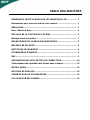 1
1
-
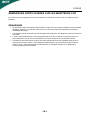 2
2
-
 3
3
-
 4
4
-
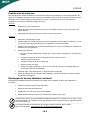 5
5
-
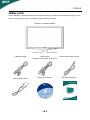 6
6
-
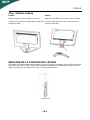 7
7
-
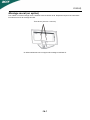 8
8
-
 9
9
-
 10
10
-
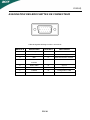 11
11
-
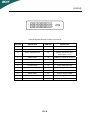 12
12
-
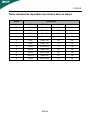 13
13
-
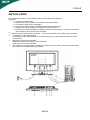 14
14
-
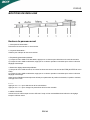 15
15
-
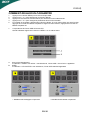 16
16
-
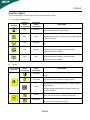 17
17
-
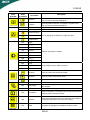 18
18
-
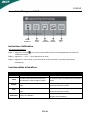 19
19
-
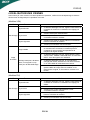 20
20
-
 21
21
-
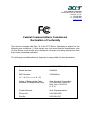 22
22
Acer X243HQB Le manuel du propriétaire
- Catégorie
- Téléviseurs
- Taper
- Le manuel du propriétaire
- Ce manuel convient également à
Documents connexes
-
Acer X193HQV Manuel utilisateur
-
Acer X263W Manuel utilisateur
-
Acer G243HQ Manuel utilisateur
-
Acer X243H Manuel utilisateur
-
Acer X163H Manuel utilisateur
-
Acer V233PH Manuel utilisateur
-
Acer P201W Manuel utilisateur
-
Acer X193W Manuel utilisateur
-
Acer X193HQ Manuel utilisateur
-
Acer X213H Manuel utilisateur